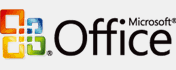
La nuova versione della suite sposta il focus sulla gestione dei dati e sulla semplificazione del lavoro di gruppo. Totale rinnovamento anche per la user interface
Dal 30 novembre, le aziende che avevano attivo il contratto Software assurance hanno già potuto testate il nuovo Office System 2007, disponibile in vendita al dettaglio e preinstallato sui nuovi pc dal 30 gennaio.
Office 2007 non è la nuova versione che “va più veloce” o che offre “maggiori funzionalità”. Anche, ma è soprattutto un radicale rinnovamento nel pensare la gestione dei dati e nel modo di utilizzarli.
In effetti, al di là delle migliori
tecniche che vedremo in seguito, Office 2007 sposta il focus del prodotto. Nel 1996 Office era sostanzialmente una collezione di software di produttività inseriti in un unico pacchetto (elaboratore testi, foglio di calcolo, presentazioni, gestione dei contatti, database e via dicendo). Dieci anni dopo, Office System è ben altro: è gestione dei flussi di lavoro, ricerca dei dati, gestione dei contenuti, collaboration, accesso alle informazioni e altro ancora.
Sia chiaro, i pacchetti di produttività individuale continuano a esserci. Ma l’utilizzo relegato al “fare le cose più velocemente” è solo un aspetto secondario.
La grande novità di Office 2007 è una
completa rivisitazione dell’interfaccia. Gli utenti potrebbero avere qualche
problema a usare la nuova Ui (User interface) dei programmi e devono mettere in
conto un periodo di assestamento per impratichirsi con il ribbon e i Command
Tabs che prendono il posto degli usuali menu. Ma saranno ripagati dello sforzo.
Con la nuova Ui sono scomparsi i menu a discesa, per intenderci quelli che oggi
appaiono quando si fa clic su File, Modifica e via dicendo.
Al loro posto c’è il ribbon, una barra in cui vengono visualizzate le icone e i pulsanti delle funzioni appartenenti a un determinato comando. Il ribbon, in pratica, si aggiorna a seconda dell’azione che si deve compiere. Non si parla più di menu, ma di tab contestuali, facendo clic sui quali varia il gruppo degli oggetti nel ribbon sottostante, con un meccanismo simile a quello delle pagine Web. Con questa nuova impostazione l’utente può concentrarsi su ciò che vuole fare e non perdere tempo per capire come deve farlo.
In effetti, l’interfaccia basata sui
menu e sulle toolbar va molto bene per programmi “semplici”. Ma quando si ha a che fare con centinaia di funzionalità, questa impostazione mostra i suoi limiti, come tutti si possono rendere conto lavorando con Office tutti i giorni. Quanto tempo si perde a cercare una determinata funzione dispersa nei meandri dei menu? Quanti clic del mouse ci vogliono per trovare la formattazione che serve in quel momento? Giusto per dare qualche numero, le voci di Word sono passate da meno di 50 per Word 1.0 a oltre 250 per Word 2003; i comandi da circa 100 a oltre 1.500. Un’escalation che ha richiesto un robusto intervento.
Nascono, quindi, i Command Tabs e i ribbon che permettono di gestire meglio i singoli oggetti sui quali si deve intervenire. Vengono alla luce le Galleries, che consentono di vedere un’anteprima del documento nel caso si confermasse una determinata modifica, e viene centralizzata la personalizzazione a livello di barra dei comandi. I dati Microsoft affermano che solo il 2% degli utenti personalizza l’interfaccia di Office. Per cui è stato deciso che l’utente potrà inserire i comandi più utilizzati all’interno di un’unica Quick Access Toolbar posta accanto al pulsante Office. Quest’ultimo ha di fatto preso il posto del classico menu File e rappresenta probabilmente la discontinuità più importante per gli utenti.
Le scorciatoie da tastiera rimangono le stesse e, attenzione, non sarà possibile ritornare alla vecchia interfaccia. Ci sarà un tool di aiuto che guida l’utente al passaggio dalle vecchie alle nuove funzioni, ma la strada è ormai segnata.
Sempre nell’ottica di gestire al meglio il proprio tempo, Outlook ha beneficiato di diversi interventi: sulla destra dello schermo sarà visibile una barra to-do collegata al calendario per avere subito sott’occhio gli impegni della giornata. Per i messaggi di posta sarà possibile un doppio contrassegno: per categoria (personale, progetti, marketing e così via) e per flag (da completare oggi, domani, entro una settimana, aggiungere un allarme e via dicendo). La ricerca fra i messaggi, da sempre una nota dolente di Outlook per la lentezza del processo, beneficia adesso del motore usato anche da Vista con risultati nel giro di pochissimi secondi. Per gli allegati è prevista un’anteprima del documento direttamente nell’oggetto dell’e-mail (non tutti i formati degli allegati sono supportati). Un’altra interessante novità è il supporto nativo dei feed Rss, (Really simple syndication) che vengono visti e gestiti come fossero messaggi di posta.
Semplificare il lavoro di gruppo
Un’altra possibilità è l’utilizzo di Office Groove 2007 che lavora sul lato client. Groove è un prodotto che arriva in eredità da Groove Networks, società acquisita da Microsoft. È, in sostanza, uno spazio virtuale condiviso che consente agli utenti di lavorare insieme come se fossero fisicamente nella stessa location. Si possono condividere documenti, gestire discussioni e chat, sincronizzare i dati. Questo aspetto è importante: la sincronizzazione, infatti, permette di avere anche in locale la copia dei dati aggiornati, per cui gli utenti possono lavorare sui documenti sia online che offline (quando i documenti vengono aggiornati, agli utenti del gruppo viene mandata una notifica). Questa caratteristica permette di usare Groove anche per la sincronizzazione dei dati su diverse macchine. Il software può essere scaricato in versione trial 60 giorni da http://www.groove.net/downloads/groove/download-preview.cfm.
I formati dei file
Il formato predefinito di salvataggio dei file Office è l’Open Xml. Le note estensioni Doc, Xls e Ppt diventano quindi DocX, XlsX e PptX, in cui la X finale sta a indicare che i file sono scritti in Xml. I documenti realizzati con le versioni precedenti di Office possono essere convertiti in Xml, con una compatibilità del 100%.
I documenti possono essere salvati anche nei classici formati Html e Rtf direttamente dal comando Salva come. Dietrofront invece sul formato Pdf e Xps (Xml Paper Specification). Per salvare i file in questi formati è necessario scaricare un plug-in (fornito comunque a titolo gratuito). Importante novità è che Office 2007 supporterà anche Odf (Open document format), per intenderci il formato di OpenOffice. Microsoft, infatti, ha aderito a un progetto opensource per creare un tool di conversione da Xml a Odf.
Anche questo strumento di conversione verrà fornito gratuitamente come download. Non è comunque assicurata una perfetta fedeltà di conversione, a causa delle differenze di formato.







